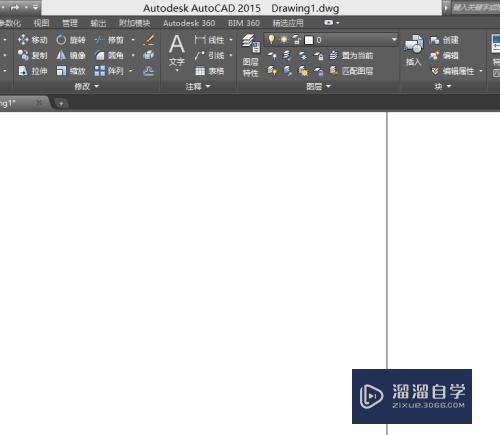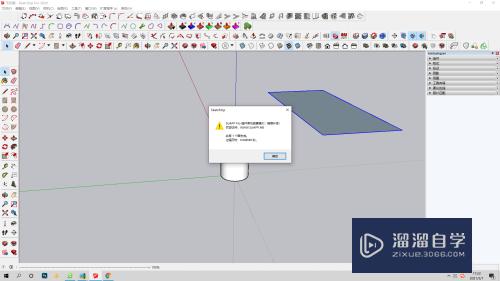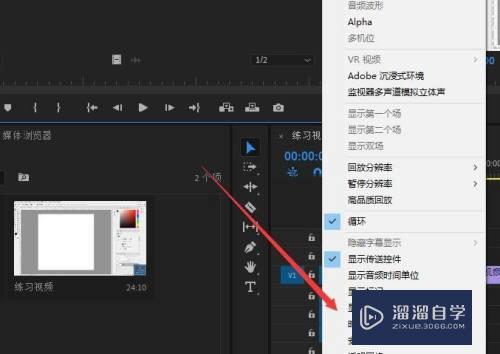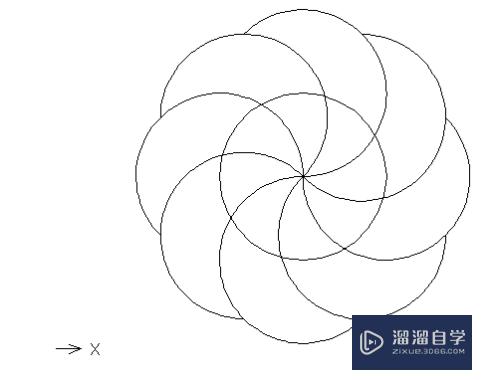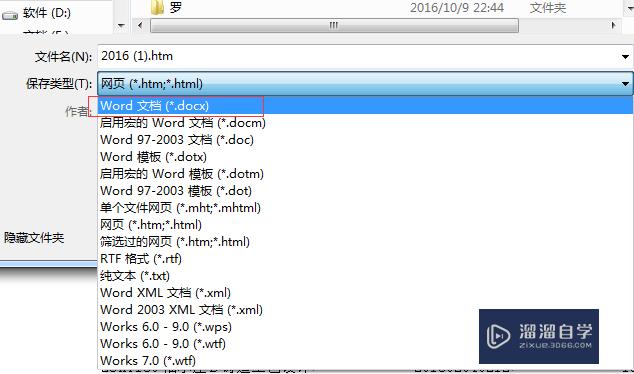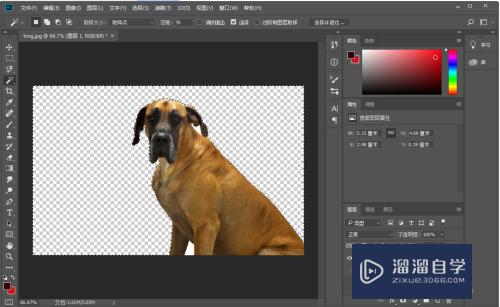两个CAD图纸怎么快速对比(两个cad图纸怎么快速对比出来)优质
在CAD设计工程图纸过程设计图纸的修改是无法避免的。修改后会产生新的图纸版本。那我们如何快速对比新旧图纸的不同呢?对比效果是很重要的。接下来我想你介绍一下两个CAD图纸怎么快速对比的方法。
想要玩转“CAD”。快点击此入口观看免费教程→→
工具/软件
硬件型号:联想(Lenovo)天逸510S
系统版本:Windows7
所需软件:CAD编辑器
方法/步骤
第1步
首先。我们先来看设计图纸新老版本的对比操作:
打开系统找到所要对比的两个图纸版本并选中。然后点击”比较“按键
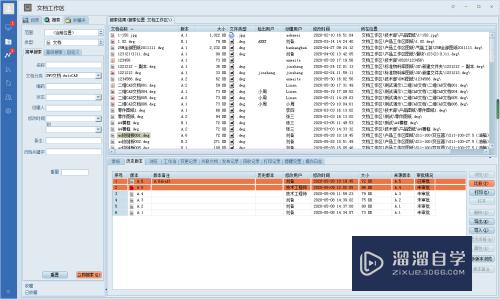
第2步
这里会出现三个选项。分别为”通过文档浏览器比较“。”通过文本比较工具比较“和”三维结构比较“。这里我们选择第一个选项”通过文档浏览器比较“就可以了。
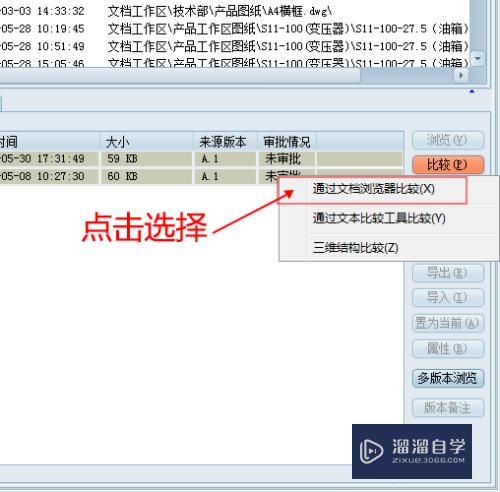
第3步
在比较显示结果这里会有三个框。上面两个框是显示选中的图纸版本。下面的框是比较结果。两版本的差异显示为红色。可放大查看细节。
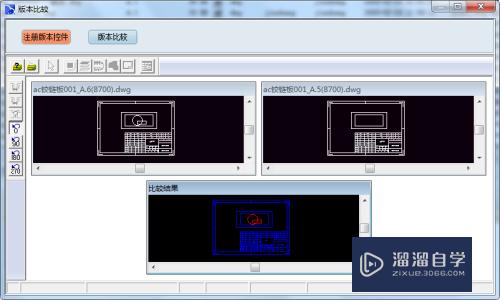
非历史版本的CAD图纸比较
第1步
非历史版本的CAD图纸比较需要通过右键选中的文件。点击”文档比较“
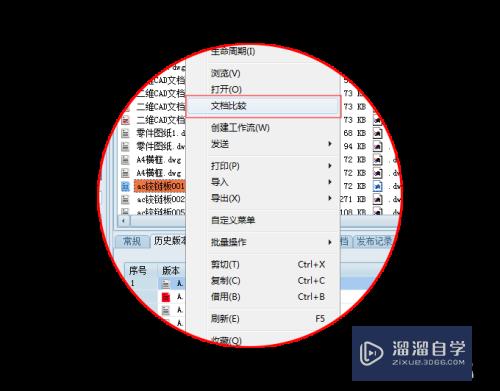
第2步
在弹出的图框点击按键选择所要对比的图纸文件。其他的选项不用修改。
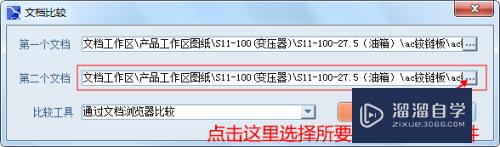
第3步
后续的操作就跟新老版本对比的操作一样了。

以上关于“两个CAD图纸怎么快速对比(两个cad图纸怎么快速对比出来)”的内容小渲今天就介绍到这里。希望这篇文章能够帮助到小伙伴们解决问题。如果觉得教程不详细的话。可以在本站搜索相关的教程学习哦!
更多精选教程文章推荐
以上是由资深渲染大师 小渲 整理编辑的,如果觉得对你有帮助,可以收藏或分享给身边的人
本文标题:两个CAD图纸怎么快速对比(两个cad图纸怎么快速对比出来)
本文地址:http://www.hszkedu.com/74708.html ,转载请注明来源:云渲染教程网
友情提示:本站内容均为网友发布,并不代表本站立场,如果本站的信息无意侵犯了您的版权,请联系我们及时处理,分享目的仅供大家学习与参考,不代表云渲染农场的立场!
本文地址:http://www.hszkedu.com/74708.html ,转载请注明来源:云渲染教程网
友情提示:本站内容均为网友发布,并不代表本站立场,如果本站的信息无意侵犯了您的版权,请联系我们及时处理,分享目的仅供大家学习与参考,不代表云渲染农场的立场!